Початок роботи
Основна інформація
Обліковий запис компанії
Облікові записи працівників
Вхід в обліковий запис
TransID
Огляд модулів для Експедитора
Огляд модуля для Перевізника
Огляд модулів для вантажовідправника
Месенджер
Функції месенджера
Налаштування месенджера
Групи контактів у Месенджері
Обговорення та прийняття пропозицій в месенджері- експедиторська компанія (TFF) та CargoON
Переговори та прийняття пропозицій у Месенджері зі сторони Перевізника
Інформація про те, що співрозмовник знаходиться на Біржі заборгованості
Архів розмов
Панель управління рішеннями
Функції Панелі управління рішеннями
Рішення, які потрібно прийняти - підтвердження транзакції
Панель рішень - Прийняття постійного маршруту
Вантажі
Управління надісланими вантажами
Архів вантажів
Термін оплати за перевезення
Імпорт вантажів із файлу CSV
Шаблони вантажів
Мультифрахт - обслуговування зі сторони замовника
Мультифрахт - обробка зі сторони підрядника
Форми розрахунків за перевезення вантажів
Масові дії з вантажами
Виключення ADR
Додавання пропозиції вантажу для сипучих матеріалів
Управління переговорами щодо пропозицій вантажів - замовник
Швидке заповнення - як користуватися автоматичним створенням вантажу
Біржа вантажів
Як додати пропозицію вантажу
Видалення пропозиції вантажу
Пошук пропозицій на Біржі вантажів
Фільтрування пропозицій вантажів
Редагування фільтрів
Пошук пропозицій вантажів на карті
Розрахунок вартості на біржі
Попередження перед початком співпраці
Швидке меню в біржевій таблиці
Пропозиції вантажів, отримані в приватній біржі
Приватна біржа для вантажовідправників
Гуманітарна допомога
Прямі пропозиції - Перевізник
Запрошення до Приватної біржі з CSV-файлу
Операції в пунктах митного оформлення
Блокування прямих пропозицій від обраних користувачів
Заключення транзакцій - підрядник
Заключення транзакцій - замовник
Біржа транспортних засобів
Додавання пропозиції транспортного засобу
Видалення пропозиції транспортного засобу
Пошук пропозицій транспортних засобів
Розрахунок вартості маршруту
Додавання контактної особи до пропозиції транспортного засобу
Додаткові функції біржі транспортних засобів
Інформаційна панель і віджети
Інформаційна панель - основна інформація
Віджети - базова інформація
Віджет Транзакції без оцінки
Віджет Виставлені негативні оцінки
Віджет Оцінки
Віджет TransRisk
Віджет Індекс прозорості
Віджет - Активні пропозиції
Віджет Ефективність методів публікації
Віджет Вантажі в процесі
Віджет - Найпопулярніші напрямки
Віджет Останній опублікований вантаж
Віджет Невикористані можливості
Віджет Одностороннє підтвердження транзакцій
Віджет Рівень ефективності
Віджет Огляд бюджету
Віджет відповідей
Віджет TransBarometer
Віджет Прийняті вантажі
Віджет Прогнозування часу прибуття
Віджет - Розклад завантажень і розвантажень
Віджет - Воронка заявок
Найактивніші перевізники
Віджет - Найпопулярніші перевізники
Віджет Показник пунктуальності
Orders amendments widget
Віджет TransInfo
Віджет Заборони
Віджет Прикордонний трафік
Віджет: Ціни на дизельне паливо
Віджет - курс євро
Віджет Моя активність
Віджет - калькулятор SDR
Віджет Trans Alert
Віджет - Що нового?
Віджет Dock Scheduler - завантаженість складу
Віджет - Dock Scheduler - Рівень завантаженості складу
Віджет Dock Scheduler - щоденний статус
Віджет Dock Scheduler - Середній час операції
Віджет Dock Scheduler - типи затримок
Віджет - Dock Scheduler - Використання складу
Перевезення в реалізації
FAQ - Visibility Monitoring
Функції та навігація модуля Перевезення в реалізації
Обслуговування вантажів з моніторингом в ролі замовника
Обслуговування вантажів з моніторингом в ролі підрядника
Обслуговування вантажів та заявок з моніторингом в ролі замовника
Обслуговування вантажів і заявок з моніторингом в ролі підрядника
Перегляд карти
Відзнака для перевізника
Панель сповіщень та інцидентів
Обробка бронювань у модулі Перевезення в реалізації
Налаштування в модулі Перевезення в реалізації
Надання доступу до моніторингу
Заявки
Додавання нової заявки
Обслуговування заявок в ролі замовника
Обслуговування заявок в ролі підрядника
Налаштування та шаблон заявки
Архів заявок
Автоматизація запиту попередньої інформації перед відправкою умов заявки
Зміна умов заявки після прийняття зі сторони замовника
Зміна умов заявки після прийняття в ролі підрядника
Додавання та перевірка вкладених файлів
Карти
Розклади
Управління складом
Управління доком на складі
Управління часовими вікнами
Управління бронюванням
Шаблони бронювання
Блоки бронювання
Опрацювання вкладень у бронюваннях та часових вікнах
Вказання ваги в бронюванні
Надання доступу до часового вікна, користувачеві поза межами Платформи
Обслуговування бронювання для працівника складу
Вказівки щодо використання Dock scheduler для охоронця
Ролі працівників у модулях Розклади
Імпорт часових вікон та бронювань
Перенаправлення бронювань - Вантажовідправник
Бронювання
Бронювання та часові вікна для перевізника
Бронювання в Loads4DRIVER - Інструкція для водія
Ролі працівників у модулі Бронювання
Контрагенти
Функції модуля Контрагенти
Додавання компанії до контрагентів
Запрошення компанії до співпраці
Створення груп контрагентів
Призупинення співпраці з контрагентом
Постійні маршрути
Функції модуля Постійні маршрути
Постійні маршрути з перевізниками
Налаштування ціни/ставки на постійному маршруті
Способи розподілу
Управління постійними маршрутами
Публікація пропозиції вантажу до постійного маршруту
Постійні маршрути з вантажовідправниками
Пропозиції з перевезення вантажів за постійними маршрутами
Шаблони доплат
Паливна доплата
Доплата за дні тижня
Доплата за заміну палет
Доплата за додатковий пункт операції
Автоматичні правила
(CargoON) Автоматичні правила для Вантажовідправника
Додавання автоматичного правила
Публікація вантажу та пошук перевізників за допомогою правила
Налаштування автоматичних правил
Автопарк
Налаштування модуля Автопарк
Додавання транспортних засобів до автопарку
Додавання пропозиції транспортного засобу з модуля Автопарк
BI-звіти
Звіти - загальна інформація
Звіт - Overview
Звіт - Performance
Звіт - Type & activity
Звіт - Carrier activity
Звіт - Freights List
Звіт - Benchmark
Звіт - Directions
Звіт - Savings Management
Звіт - Negotiation
Звіт - On Time In Full (OTIF)
Звіт Orders list
Звіт - Перевізник у часі (Планувальник доків)
Звіт про часову шкалу операцій (планувальник доків)
Звіт - Warehouse Utility (Dock Scheduler)
Звіт - Часові вікна (Dock Scheduler)
Оцінки
Функції модуля Оцінки і рекомендації
Виставленні оцінки
Перегляд оцінок в рядку пропозицій на Біржі
Статуси оплати
Отримані оцінки
Виставлення рекомендацій
Надсилання запиту для отримання рекомендацій
FAQ про оцінки
Фінансові послуги
Оплати
Додаткові налаштування
Сповіщення та звуки на Платформі Trans.eu
Зміна мови Платформи
Адресна книга
Форма для надсилання пропозиції або проблеми
TransRisk
TfC TransRisk - незалежний показник платоспроможності
TfF TransRisk - незалежний показник платоспроможності
(CargoOn) TransRisk - незалежний показник платоспроможності
Типи кузовів
Мобільний додаток Loads2GO
Завантаження та встановлення додатку Loads2GO
Пошук пропозицій вантажів в Loads2GO
Пошук пропозицій транспортних засобів в Loads2GO
Фільтрування пропозицій вантажів в Loads2GO
(TFC - Перевізник) Переговори та прийняття пропозицій у Loads2GO
(CargoOn) Переговори та прийняття пропозиції в Loads2GO
Додавання пропозиції транспортного засобу в Loads2GO
Мої пропозиції транспортних засобів в Loads2GO
Месенджер в Loads2GO
Сповіщення в Loads2GO
Редагування профілю в Loads2GO
You are here Всі категорії > Інформаційна панель і віджети > Віджети - базова інформація
Віджети - базова інформація
 Оновлено 11/11/24
опубліковано
Katarzyna
Оновлено 11/11/24
опубліковано
Katarzyna
Хто може скористатися цією функцією? Функція доступна для всіх користувачів Платформи Trans.eu i CargoON |
З цієї статті ви дізнаєтеся:
- які функції виконують віджети,
- які типи віджетів існують і як ними користуватися,
- як додавати, переміщувати та видаляти віджети,
Функції віджетів
Віджети - це ключові інструменти Business Intelligence. Це інтерактивні елементи, які забезпечують швидкий доступ до інформації про процеси, що здійснюються у вашій компанії на Платформі Trans.eu. Ви можете керувати віджетами з модуля Dashboard.
За допомогою даних, представлених через віджети, ви можете:
- постійно контролювати та керувати процесами,
- покращувати роботу вашої компанії,
- оптимізувати процеси,
- підвищити ефективність і швидше приймати рішення,
- використовувати їх як форму простої, інтуїтивно зрозумілої презентації.
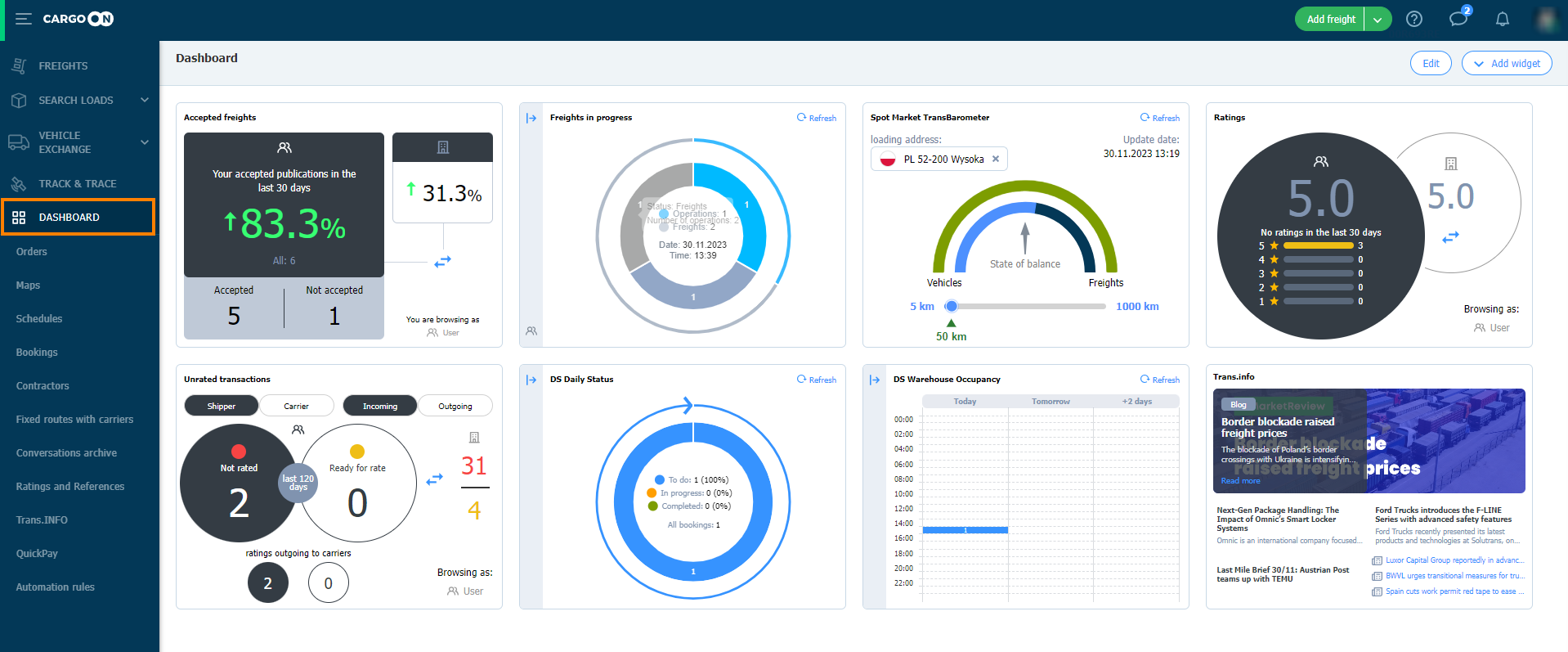
- Дані, представлені віджетами, збираються на основі дій, які ви виконували на Платформі Trans.eu. Якщо у віджеті немає даних, це означає, що ви не використовуєте процеси, які відображає віджет.
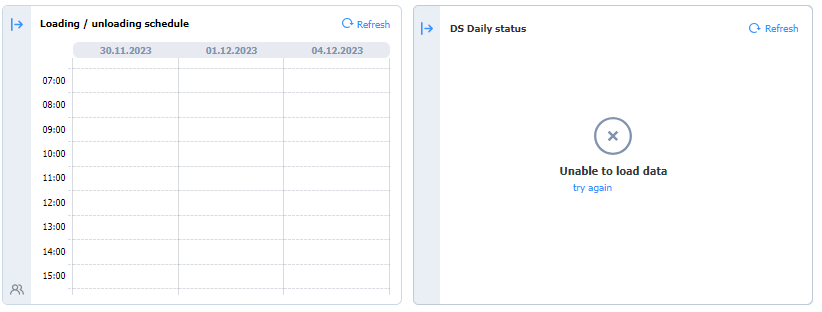
- Віджети можуть відображати дані в реальному часі та архівні дані.
- Віджети можуть представляти дані в масштабі всієї компанії, користувача, замовника або підрядника.
- Більшість віджетів можна додавати на Інформаційну панель кілька разів - максимум 9 разів. Це дозволяє порівнювати дані, наприклад, якщо ви хочете побачити, як вони виглядають для компанії в цілому і як вони виглядають для конкретного користувача.
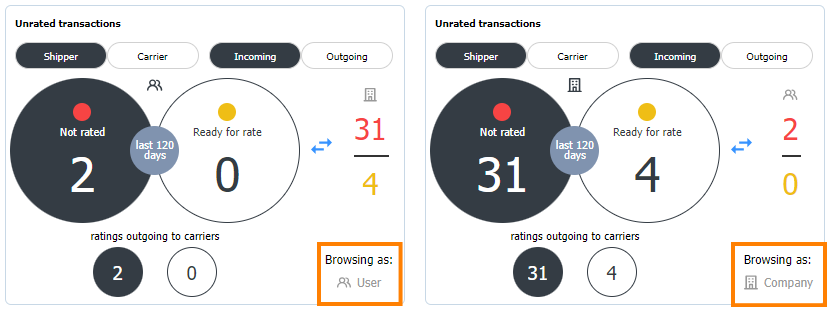
Доступ до віджетів
Доступні віджети розділені на категорії:
- Вантажі
- Розклади
- Оцінки
- Заявки
- Trans.info
- Інформація
Додавання одного і того ж віджета кілька разів може бути корисним, коли вам потрібно порівняти дані з двох перспектив, наприклад, Замовник - Підрядник, Компанія - Користувач або порівняти роботу двох складів.
Конфігурація віджетів
Більшість віджетів можна налаштувати. Залежно від того, яка інформація вам потрібна, ви можете налаштувати їхній вигляд і функціональність.
- Фільтрація даних у віджетах.
Деякі з віджетів мають додаткову функцію - фільтрацію даних. У таких віджетах у верхньому лівому кутку ви знайдете іконку зі стрілкою, яка використовується для розгортання "вікна".
У деяких випадках кнопки і фільтр можуть бути розташовані безпосередньо на віджеті.
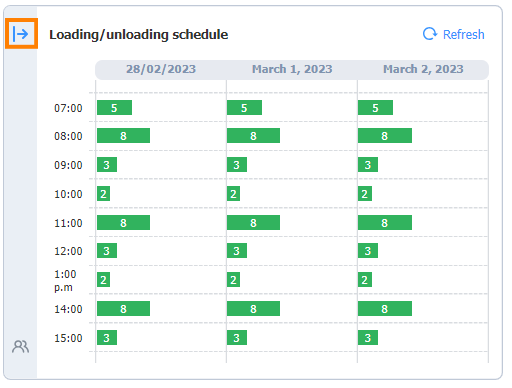
Якщо ви натиснете на стрілку, відкриється "вікно" фільтрів:
- рівень відображення даних: Користувач - Компанія,
- тип операції: Завантаження - Розвантаження - Всі.
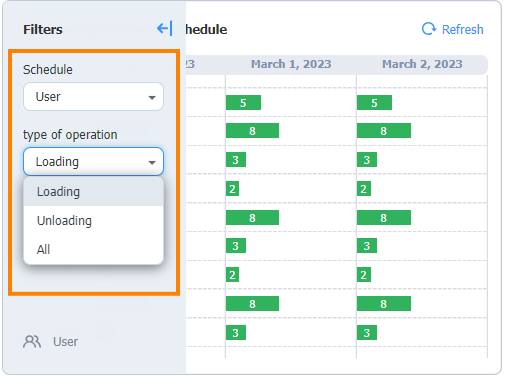
- Відображення даних для компанії та користувача.

Якщо ви бачите на віджетах такі елементи, як дві сині стрілки, значок персонажа або значок будівлі, це означає, що за допомогою стрілок ви можете перемикати вид віджета і відображати дані для компанії (будівлі) або для користувача (персонаж), як, наприклад, у випадку з віджетом Оцінки.

- Відображення даних для замовника та підрядника.
На окремих віджетах, наприклад, Транзакції без оцінок, ви можете перемикатися між даними для замовника і виконавця. У цьому випадку також можна відображати дані для отриманих та виставлених оцінок.

- Відображення даних в реальному часі та архівних даних.
Якщо ви бачите на віджеті кнопку Оновити, це означає, що дані відображаються в режимі реального часу. Щоб мати змогу проаналізувати найсвіжіші дані, натисніть на кнопку Оновити.
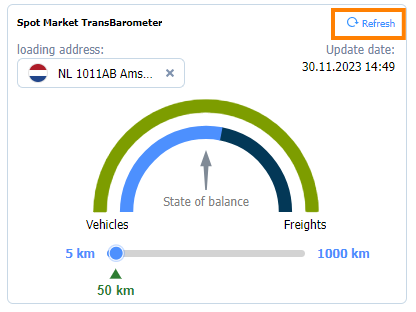
Інформацію про дату останнього оновлення зазвичай можна знайти у верхньому правому куті віджету. Вона з'являється у віджетів, які завантажують дані в режимі реального часу.
